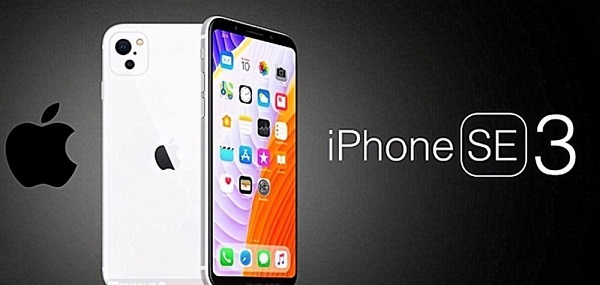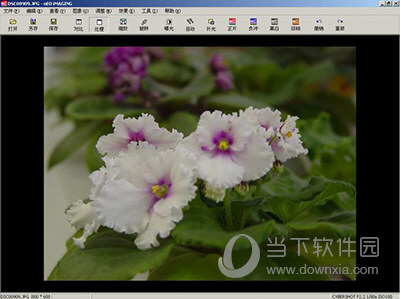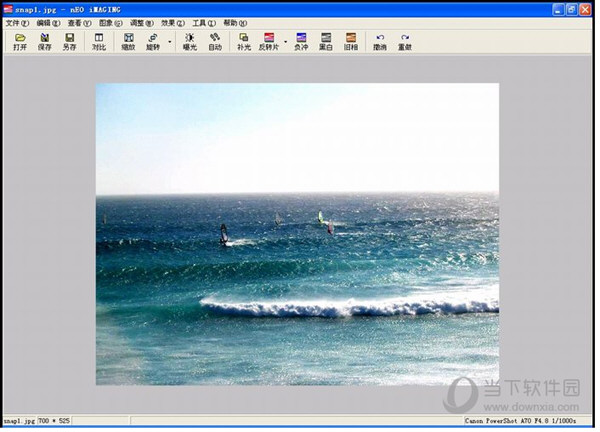每个人的手机里都有联系人、短信、通话记录、应用程序等重要数据。为了防止这些数据因为各种因素而丢失,大家经常会选择进行数据备份。那么用什么软件来备份呢?小编向大家推荐360手机助手。那么360手机助手电脑版如何备份手机数据呢?我们一起来看看吧。
1、首先在电脑和手机上安装360手机助手,在电脑桌面点击“360手机助手”。
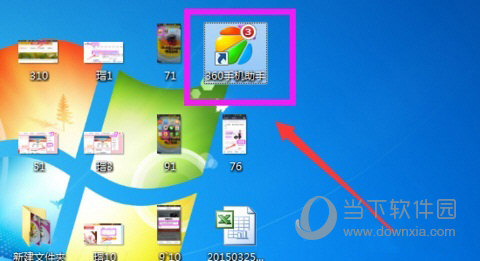
2、用数据线将手机与电脑连接,如图,打开360手机助手后可以看到手机和电脑已经通过USB连接。
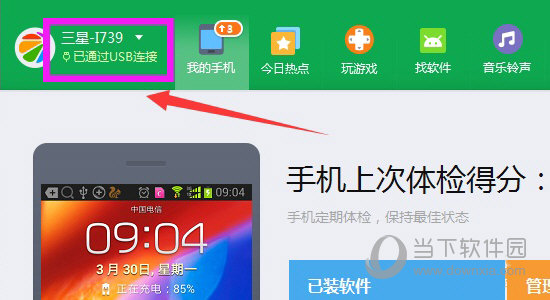
3. 在我的手机页面,点击页面底部的“备份”,选择“手机备份”。
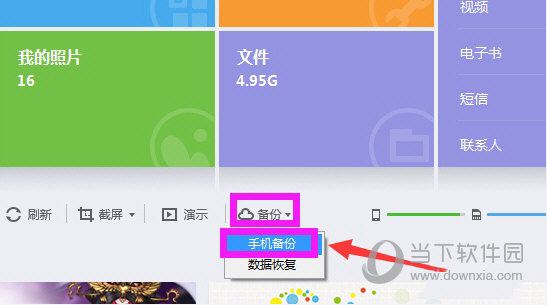
4.进入手机备份页面,选择需要备份的内容,然后点击左下角的“更多设置”。
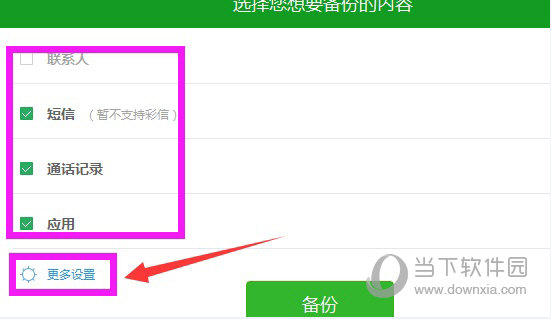
5、点击“更改”选择备份路径,以便下次找到。同时勾选“自动备份”,这样下次联系手机时,手机助手就会自动备份,点击“确定”。
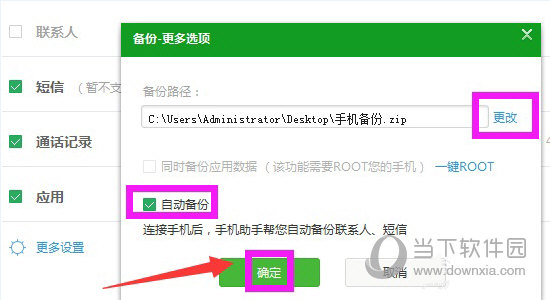
6、选择备份路径并勾选自动备份后,会自动返回手机备份页面,点击“备份”。
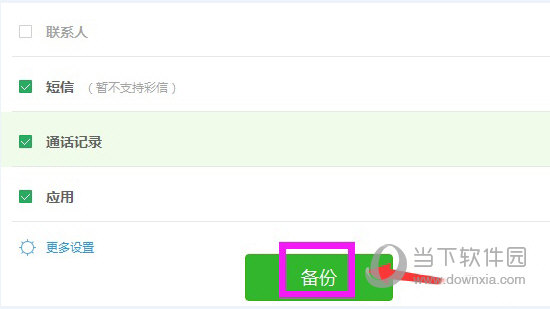
7.正在备份,需要耐心等待,很快备份就会完成。
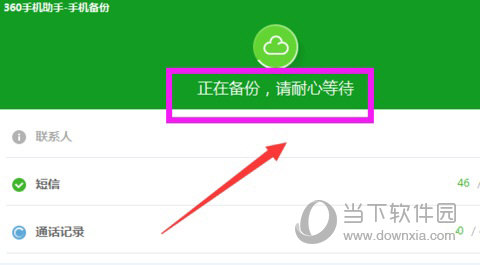
8、备份完成后,会显示“恭喜,备份成功”,点击“完成”。

9.找到刚才保存手机备份的文件夹并打开,可以看到已经备份成功的手机备份。
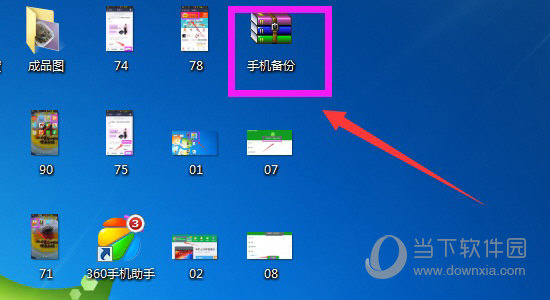
以上就是使用360手机助手备份手机数据的方法。如果担心手机数据丢失,请先备份。